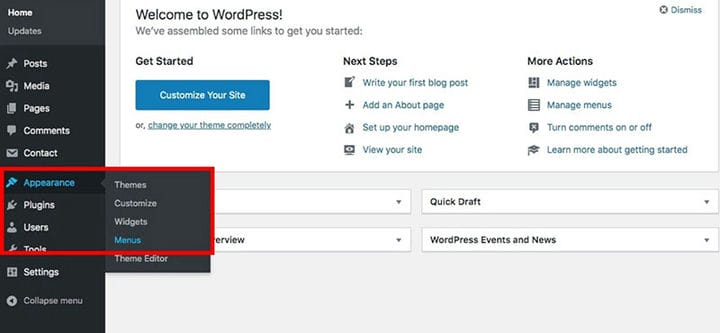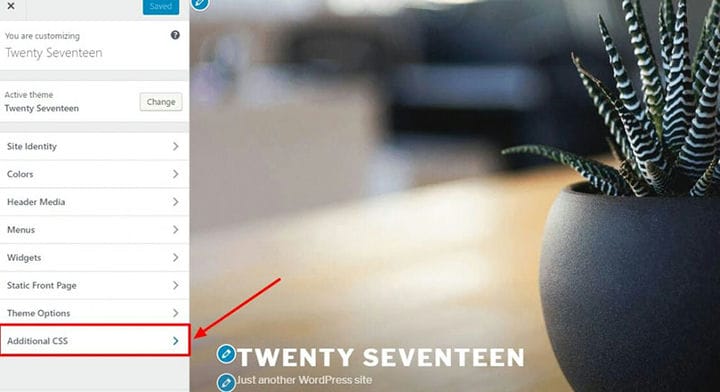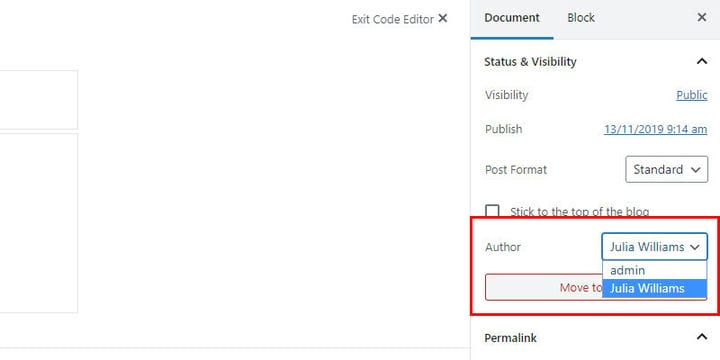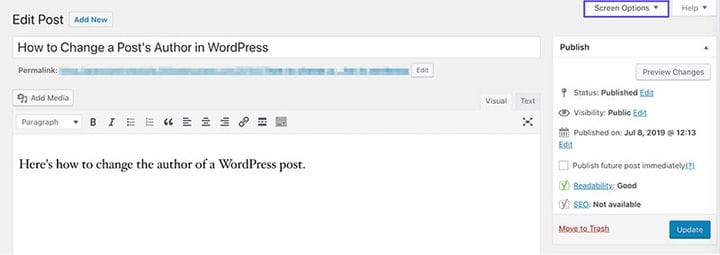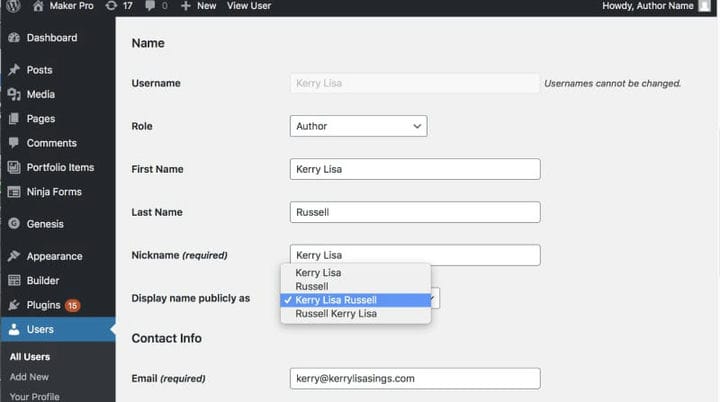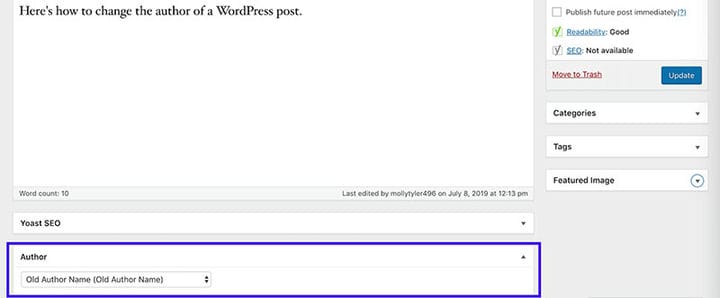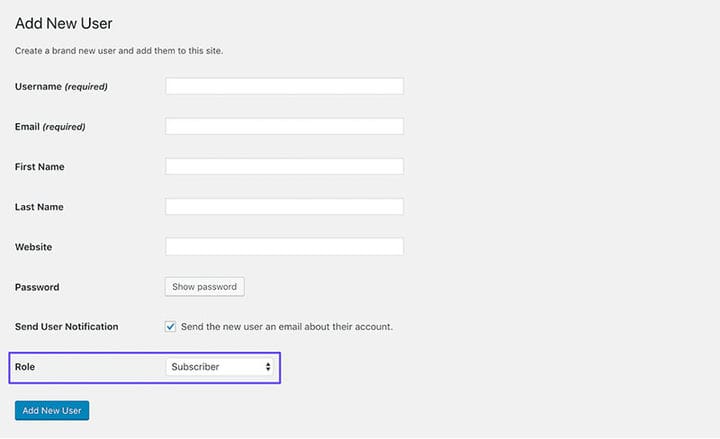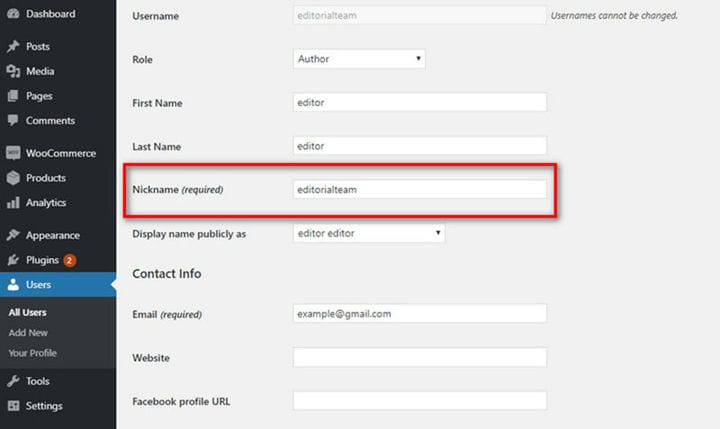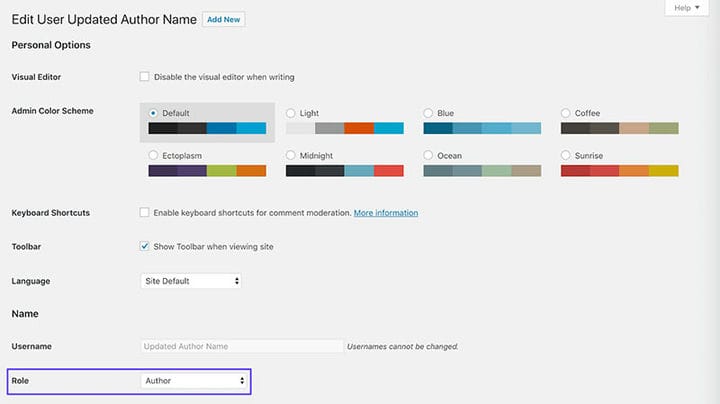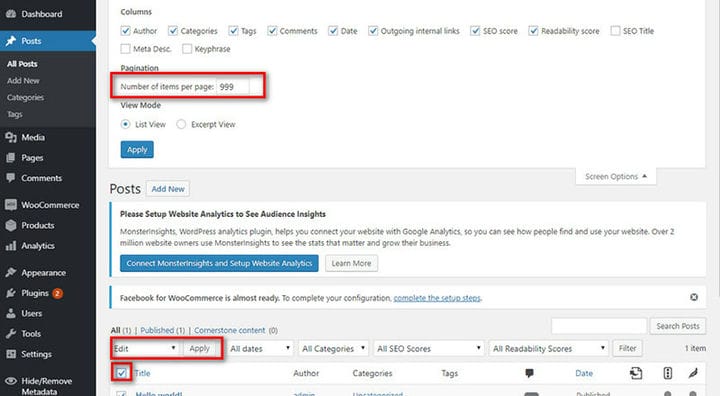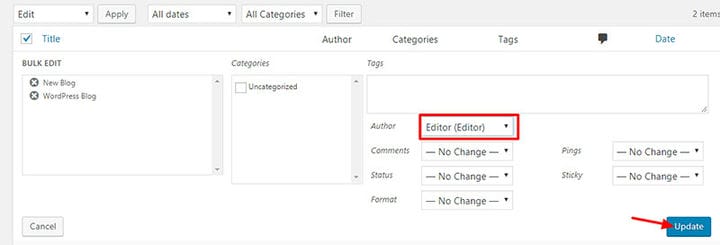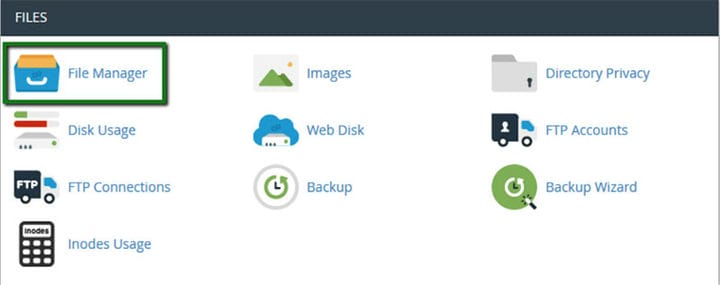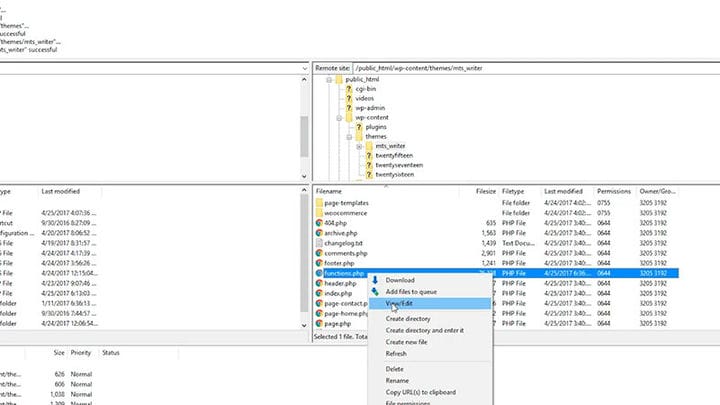Hur man döljer författaren i WordPress i några få steg
Det mesta WordPress-innehållet visar relevant metadata, inklusive publiceringsdatum och författarens namn. Ibland måste dock webbplatsägare veta hur man gömmer författaren i WordPress.
Detta är särskilt så om de anlitar en spökskrivare för sin blogg. WordPress visar författarens namn som standard, så användare måste känna till strategierna för att ändra eller ta bort det.
Varje tema eller plugin har ett annat sätt att dölja författaren i WordPress-artiklar. Välj den som bäst passar dina behov.
I vissa fall har teman inbyggda funktioner för alternativet "dölj författaren", men om inte, är det möjligt att ladda ner en separat plugin för det ändamålet.
Detta kan dock leda till problem med plugin- eller temakompatibilitet.
Vad händer om en användare tar bort temat med det inbyggda alternativet "dölj författaren"? Då är det alternativet inte längre tillgängligt.
Den här artikeln beskriver tre sätt att dölja eller ta bort författarens namn i WordPress-inlägg.
Skäl att dölja författaren i WordPress
Vissa kanske tycker att det är onödigt att dölja författarens namn eftersom det ökar innehållets trovärdighet.
Metadata för författarens namn är en viktig del av WordPress. Det hjälper läsarna att lära sig mer om författaren.
Men det finns skäl till att det är fördelaktigt att dölja eller ta bort författarens namn.
Dessa inkluderar:
1 Flera medarbetare samarbetade i ett blogginlägg
Om så är fallet skulle det vara orättvist att kreditera en enda person mot hela laget. Du måste använda en annan strategi för att placera alla författare under titeln som bidragsgivare.
2 Webbplatsen har olika bidragsgivare och frilansskribenter
Som ägare av en bloggwebbplats är målet att läsarna ska veta att "du" är den som skriver. När efterfrågan på artiklar växer kan det bli nödvändigt att anlita frilansare eller spökskrivare.
Med tiden kan en författare sluta bidra till bloggen. Detta är mindre märkbart för läsarna om författarens namn undanhålls i inlägg och artiklar.
3 Artikeln är kontroversiell
Författare kanske vill vara anonyma om artikelns ämne är känsligt eller kontroversiellt. Detta hjälper dem att undvika att riskera sitt rykte eller sitt arbete.
Vid dessa tillfällen är det bra att ha alternativet "dölj författaren".
Följande avsnitt förklarar hur man döljer författaren i WordPress.
Lösningar för att dölja eller ta bort författarens namn från WordPress
Använd anpassad CSS
Det är inte nödvändigt att vara utvecklare för att använda CSS i det här fallet. Följande instruktioner kan hjälpa användare att dölja författarens namn.
Detta är en av de enklaste metoderna. I den här lösningen kommer CSS inte att ta bort författarens namn helt utan döljer det på webbplatsens frontend.
Det här steget fungerar bäst i Google Chrome med hjälp av följande instruktioner. Denna metod fungerar dock även i andra webbläsare.
Så här använder du anpassad CSS i Google Chrome för att dölja författarens namn:
- Gå till liveinlägget du vill ta bort författarens namn från.
- Sök efter författarens namn som visas på sidan och högerklicka på det avsnittet.
- Gå till elementets flik. Hitta författarens namn och etiketten "Av:" genom att hålla muspekaren över olika HTML-element. Leta efter de markerade texterna och elementen.
- Gå till Utseende > Anpassa, som finns i instrumentpanelens vänstra menyområde.
- Välj fliken "Ytterligare CSS".
- För att ta bort det här elementet när som helst, lägg till regeln ‘display:none’ i den anpassade CSS-kodrutan.
Du kommer att se något sånt här:
När dessa koder visas betyder det att författarens namn nu är dolt. Användare kan lägga till kommentarer om koderna för att göra felsökningen enklare i framtiden.
Glöm inte att organisera och göra kodavsnitten strukturerade och mindre röriga.
Använd ett generiskt namn för alla WordPress-inlägg
Denna lösning tar inte bort författarens namn helt. Men det tar bort behovet av att lista namnen på alla skribenter.
Att använda ett generiskt namn ger läsarna förtroende för författaren. De känner att de läser artiklar skapade av en enda person.
Att göra detta gynnar också laget. Webbplatsägare kan skapa ett generiskt namn eller gruppnamn som representerar alla skribenter.
Detta motiverar alla att arbeta tillsammans som ett team, snarare än som en individ.
Genom att upprätthålla en konsekvent skrivstil kommer läsarna att fortsätta komma och lita på dig. Se till att använda det generiska namnet för tidigare och framtida artiklar också.
Hur man ersätter författarens namn med ett generiskt namn på ett enda inlägg
Stegen för att ersätta författarens namn med ett generiskt namn beror på vilken sidbyggare som används. Men skillnaderna är bara små.
Gutenberg Page Builder
- Öppna relevant inlägg för att ändra författarens namn.
- Navigera till skärmens övre högra avsnitt.
- Välj fliken Dokument och klicka sedan på avsnittet Status och synlighet.
- Leta efter alternativet Författare och klicka på föregående författares namn.
- Tryck på knappen Uppdatera
Classic Editor eller WPBakery Page Builder
- Aktivera avsnittet Författare.
- Gå till skärmens övre högra hörn.
- Markera kryssrutan bredvid alternativet Författare.
- Välj ersättaren för författarens namn och skriv det sedan i fältet Smeknamn.
- I alternativet "Visa namn offentligt" väljer du det valda smeknamnet.
- Gå till avsnittet Författare, klicka på "Ny författare".
- Gå till avsnittet Publicera till höger och välj knappen "Uppdatera".
Kontrollera inlägget för att säkerställa att författaren inte längre är det tidigare namnet. Läsare kommer inte att känna till en specifik författares namn, men de vet att det skrevs av ett team.
Hur man byter ut författarens namn i alla bloggar eller artiklar
- Välj Lägg till ny i avsnittet Användare för att skapa en ny användare. (Ett annat tillvägagångssätt än de tidigare stegen för att ändra ett enskilt inläggs författares namn.)
- Lägg till ett generiskt namn, som "redaktionsteam".
- Besök avsnittet Användare, gå till sidan Alla användare.
- Under det nya användarnamnet klickar du på länken "Redigera".
- Rulla ned till alternativet Smeknamn som finns på användarprofilskärmen.
- Ange namnet du vill visa.
- Bredvid alternativet "Visa namn offentligt som" klickar du på rullgardinsmenyn. Klicka sedan på det valda smeknamnet.
- Användare kan skapa en gravatar och generisk biografi för det nya användarkontot.
- Gå till sidan Inlägg > Alla inlägg och klicka på alternativmenyn på översta skärmen. Välj 999 av displayens antal objekt.
Detta gör det möjligt för användare att ändra och anpassa det stora antalet inlägg eller artiklar.
- Använd kryssrutan för att markera alla inlägg.
- Välj avsnittet "Redigera" under rullgardinsmenyn för massåtgärder.
- Välj knappen ‘Ansök’.
- Alternativen för massredigering visas.
- Ändra den tidigare författarens namn till det nya generiska namnet.
- Välj knappen "Uppdatera".
- WordPress kommer att börja uppdatera och uppdatera alla inlägg med det nya generiska namnet på författaren.
Obs! Om det finns fler än 999 inlägg, gå till nästa sida och upprepa processen som presenteras ovan.
Behandlingstiden beror på laddningstiden för WordPress-värden som används. Försök att besöka din webbplats och se hur det går.
Använd kod för att ta bort författarens namn
Innan du gör ändringar i koden, se till att säkerhetskopiera webbplatsen när ett problem uppstår.
Leta först upp koden som visar inläggens eller artiklarnas författarnamn. Leta efter index.php-filer, archive.php, content.php och single.php i temafilerna.
Efter att ha hittat koden är det nödvändigt att radera den för att få den att försvinna på sidorna.
Under vissa omständigheter är det inte möjligt att hitta författarens namn i den aktuella mallen. Om så är fallet, hitta koderna i template-tag.php eller functions.php
Till exempel är namnet på mallen "Twenty Nineteen". Den använder funktionen "twentynineteen_posted_by" för att presentera författarens namn.
Titta på template-tag.php och koden ska se ut så här:
function twentynineteen_posted_by() {För att ta bort författarens namn måste användare radera hela koden. Eller ersätt den med följande kod:
function twentynineteen_posted_by() {Glöm inte att ladda upp filerna till servern efter att du har gjort ändringar.
Avslutande tankar om hur man gömmer författaren i WordPress
Många webbägare behöver veta hur man gömmer författaren i WordPress av flera skäl. Den här artikeln visade att det är möjligt att ta bort författarens namn helt eller ändra det till ett generiskt namn.
Lösningarna kommer att bero på användarnas behov och preferenser för att presentera författarens namn. De som använder kodning kan manuellt återställa kodändringarna eller använda en säkerhetskopia för att återställa sin webbsida.
Det är inte nödvändigt att byta tillbaka eller ändra koden om du behåller ett generiskt namn för att tilltala författaren. Faktum är att det kan förbättra webbplatsens trovärdighet och rykte.
Om du tyckte om att läsa den här artikeln om hur du gömmer författaren i WordPress, bör du också läsa dessa:
- Hur man tar bort WordPress-teman och när man ska göra det
- Var lagras WordPress-sidor? (Besvarade)
- Så här fixar du “Din anslutning är inte privat” för en WP-webbplats i Chrome
- Hur man enkelt laddar upp en HTML-fil till WordPress